विंडोज 10 में डिस्प्ले के लिए डीपीआई स्केलिंग लेवल बदलें
विंडोज 10 में डिस्प्ले के लिए डीपीआई स्केलिंग लेवल कैसे बदलें
स्क्रीन का DPI मान इंगित करता है कि यह कितने डॉट प्रति इंच या पिक्सेल प्रति इंच का समर्थन करता है। जैसे-जैसे रिज़ॉल्यूशन बढ़ता है, डिस्प्ले डेंसिटी भी बढ़ती जाती है। विंडोज 10 में डिस्प्ले के लिए डीपीआई को बदलने के लिए आप कई तरीकों का इस्तेमाल कर सकते हैं।
विज्ञापन
आज, कई पीसी बहुत उच्च रिज़ॉल्यूशन वाले डिस्प्ले के साथ शिप करते हैं, भले ही पीसी फॉर्म फैक्टर छोटा हो, उदाहरण के लिए, एक अल्ट्राबुक या टैबलेट। या आपके पास 4K रिज़ॉल्यूशन वाला डेस्कटॉप मॉनिटर हो सकता है। ऐसे प्रस्तावों पर, विंडोज़ स्वचालित रूप से डीपीआई स्केलिंग चालू कर देता है जिससे आपकी स्क्रीन पर सब कुछ बड़ा हो जाता है। DPI का मतलब डॉट्स प्रति इंच है। यह एक डिस्प्ले के लीनियर इंच में पिक्सल की संख्या का भौतिक माप है। DPI एक स्केल फ़ैक्टर को परिभाषित करता है जिसे Windows ऐप्स में स्थानांतरित करता है और खोल उनकी सामग्री और नियंत्रणों का आकार बदलने के लिए। आज, सबसे लोकप्रिय स्केलिंग कारक 95-110 डीपीआई की सीमा में हैं।
आप विंडोज 10 में डीपीआई मान को समायोजित करना चाह सकते हैं यदि ओएस इसे ठीक से पता लगाने में विफल रहता है, या आपको वर्तमान मूल्य आपकी आवश्यकताओं के लिए उपयुक्त नहीं लगता है। आप निम्न विधियों का उपयोग कर सकते हैं।
विंडोज 10 में डिस्प्ले के लिए डीपीआई स्केलिंग लेवल बदलने के लिए,
- खोलना समायोजन.

- के लिए जाओ सेटिंग्स> डिस्प्ले. वैकल्पिक रूप से, आप डेस्कटॉप पर राइट-क्लिक कर सकते हैं और चयन कर सकते हैं प्रदर्शन संदर्भ मेनू से।
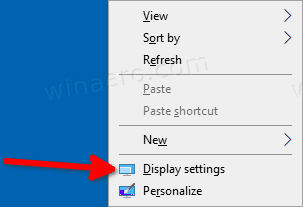
- दाईं ओर, शीर्ष पर एक डिस्प्ले चुनें, जिसके लिए आप डीपीआई बदलना चाहते हैं, यदि आपके पास अपने पीसी से एक से अधिक डिस्प्ले कनेक्टेड हैं।
- अंतर्गत टेक्स्ट, ऐप्स और अन्य वस्तुओं का आकार बदलें, वह DPI स्केलिंग मान चुनें जिसे आप अपने प्रदर्शन के लिए सेट करना चाहते हैं।
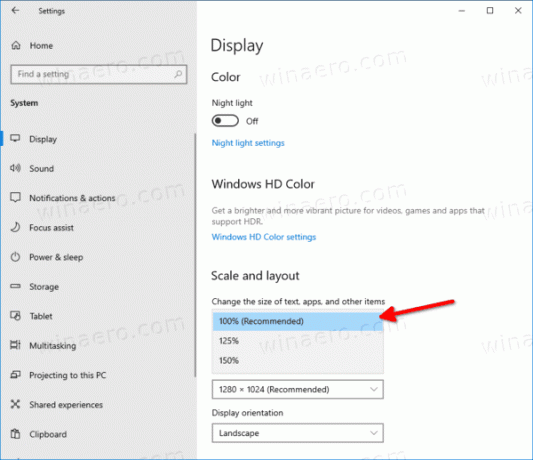
आप कर चुके हैं!
वैकल्पिक रूप से, आप डिस्प्ले के लिए कस्टम DPI स्तर सेट कर सकते हैं। यहां बताया गया है कि यह कैसे किया जा सकता है।
विंडोज 10 में डिस्प्ले कस्टम स्केलिंग सेट करें
- खोलना समायोजन.

- सेटिंग्स - डिस्प्ले पर जाएं।
- बाईं ओर, क्लिक करें उन्नत स्केलिंग सेटिंग्स "स्केल और लेआउट" के तहत लिंक।

- NS कस्टम स्केलिंग पेज खुल जाएगा। 100 से 500 तक प्रतिशत स्केलिंग के लिए एक नया मान निर्दिष्ट करें।
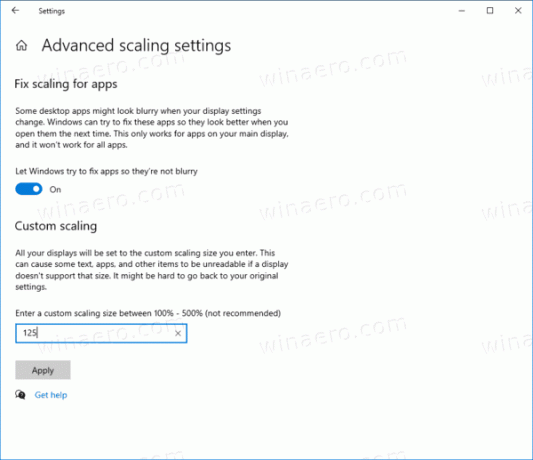
- आपको इसके लिए प्रेरित किया जाएगा साइन आउट परिवर्तनों को लागू करने के लिए।
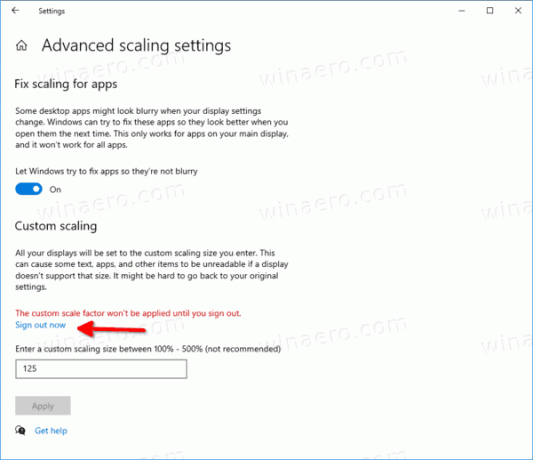
एक बार जब आप कस्टम स्केल विकल्प को कॉन्फ़िगर कर लेते हैं, तो आपके सभी डिस्प्ले आपके द्वारा निर्दिष्ट कस्टम आकार पर सेट हो जाएंगे। इससे टेक्स्ट का आकार, ऐप विंडो और बटन बदल जाएंगे।
नोट: कस्टम DPI स्केलिंग स्तर को पूर्ववत करने के लिए, खोलें सेटिंग्स> डिस्प्ले, और पर क्लिक करें कस्टम स्केलिंग बंद करें और साइन आउट करें के तहत लिंक स्केल और लेआउट दाहिने तरफ़।
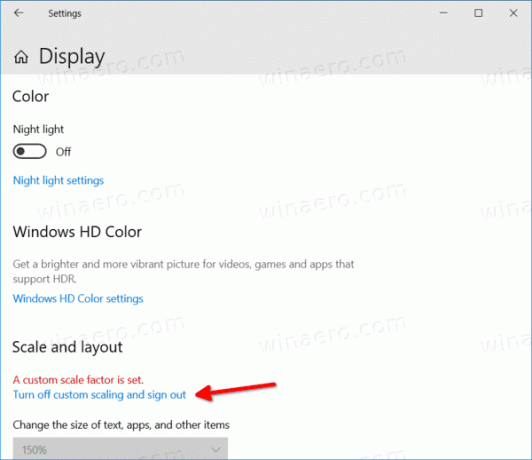
अंत में, आप रजिस्ट्री में DPI स्केलिंग मान को सही सेट कर सकते हैं। ऐसे।
रजिस्ट्री में डीपीआई बदलें
- को खोलो रजिस्ट्री संपादक ऐप.
- निम्न रजिस्ट्री कुंजी पर जाएँ:
HKEY_CURRENT_USER\कंट्रोल पैनल\डेस्कटॉप. देखें कि रजिस्ट्री कुंजी पर कैसे जाएं एक क्लिक के साथ. - दाईं ओर, एक नया 32-बिट DWORD मान संशोधित करें या बनाएं लॉगपिक्सल. नोट: भले ही आप 64-बिट विंडोज़ चल रहा है आपको अभी भी 32-बिट DWORD मान बनाना होगा।

- निम्नलिखित में से किसी एक संख्या के लिए इसके मान डेटा का चयन करें दशमलव:
- 96 = डिफ़ॉल्ट 100%
- 120 = मध्यम 125%
- 144 = बड़ा 150%
- 192 = अतिरिक्त बड़ा 200%
- 240 = रीति 250%
- 288 = रीति 300%
- 384 = रीति 400%
- 480 = रीति 500%
- अब, एक नया 32-बिट DWORD मान संशोधित करें Win8DpiScaling.

- यदि आप सेट करते हैं तो इसका मान डेटा 0 के रूप में छोड़ दें लॉगपिक्सल प्रति
96. - अन्यथा, इसे 1 पर सेट करें।
- रजिस्ट्री संशोधन द्वारा किए गए परिवर्तनों को प्रभावी बनाने के लिए, आपको करने की आवश्यकता है साइन आउट और अपने उपयोगकर्ता खाते में साइन इन करें। वैकल्पिक रूप से, आप कर सकते हैं विंडोज 10 को पुनरारंभ करें.
आप कर चुके हैं।
आपके द्वारा किए गए परिवर्तनों को पूर्ववत करने और डिफ़ॉल्ट डीपीआई स्केलिंग स्तर को पुनर्स्थापित करने के लिए, आप निम्न रजिस्ट्री ट्वीक (.reg) भी डाउनलोड कर सकते हैं।
रजिस्ट्री ट्वीक डाउनलोड करें
आपको चाहिए साइन आउट और इसे लागू करने के बाद अपने उपयोगकर्ता खाते में साइन इन करें।
बस, इतना ही।
रुचि के लेख:
- विंडोज 10 में डीपीआई को बदले बिना फोंट को बड़ा करें
- विंडोज 10 में धुंधले ऐप्स के लिए स्केलिंग को कैसे ठीक करें
- हाइपर- V वर्चुअल मशीन का DPI बदलें (प्रदर्शन स्केलिंग ज़ूम स्तर)
- Windows 10 में कार्य प्रबंधक में DPI जागरूकता देखें
- लिनक्स में स्क्रीन डीपीआई कैसे खोजें और बदलें
